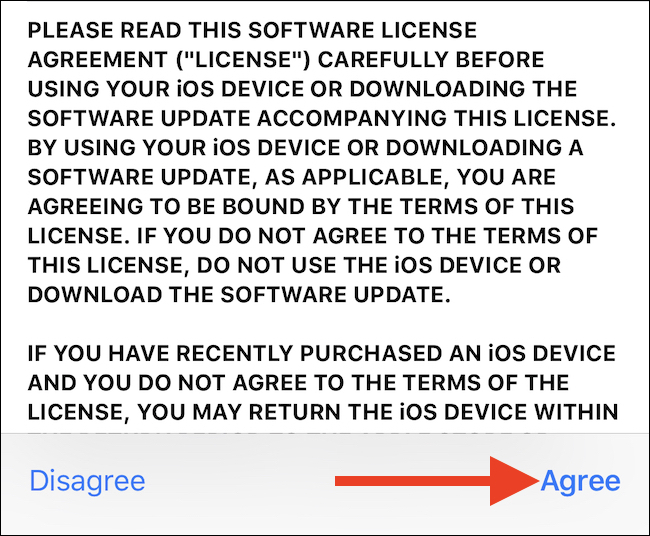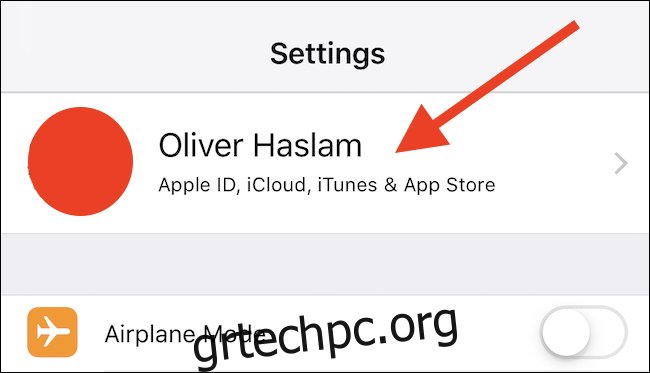Το υλικό Hand-me-down είναι μια ιεροτελεστία ακόμη και για τους πιο σκληροπυρηνικούς λάτρεις της τεχνολογίας, επομένως μπορεί να υπάρχουν στιγμές που ένα παιδί λαμβάνει ένα παλιό iPhone, iPad ή iPod touch. Δείτε πώς μπορείτε να τους δημιουργήσετε το δικό τους Apple ID και να το προσθέσετε στην οικογένειά σας.
Τα Apple ID είναι ζωτικής σημασίας για να βοηθήσουν την Apple και τις εφαρμογές να διαφοροποιήσουν τους χρήστες και ένα Apple ID είναι απαραίτητο για την πραγματοποίηση αγορών στο App Store και την εγγραφή στο iCloud. Και τα δύο αυτά πράγματα είναι αρκετά αναπόσπαστα για τη χρήση μιας συσκευής iOS, επομένως ακόμα κι αν παραδίδετε μια παλιά συσκευή σε ένα παιδί, θα χρειαστεί ένα Apple ID για να τη χρησιμοποιήσει πραγματικά. Μην αφήνετε το Apple ID σας συνδεδεμένο γι ‘αυτούς – αυτό σημαίνει απλώς πρόβλημα.
Μόλις δημιουργήσετε με επιτυχία ένα νέο Apple ID για το παιδί σας, μπορείτε να το συνδέσετε με το “οικογένεια», που σημαίνει ότι θα έχετε τον έλεγχο και τυχόν πληρωμές στο App Store θα διεκπεραιώνονται με τη μέθοδο της επιλογής σας.
Με αυτά τα λόγια, εδώ είναι τα βήματα που πρέπει να ακολουθήσετε.
Πώς να δημιουργήσετε ένα Apple ID για ένα παιδί
Για να ξεκινήσετε, ανοίξτε την εφαρμογή Ρυθμίσεις και, στη συνέχεια, πατήστε το όνομά σας στο επάνω μέρος της οθόνης.
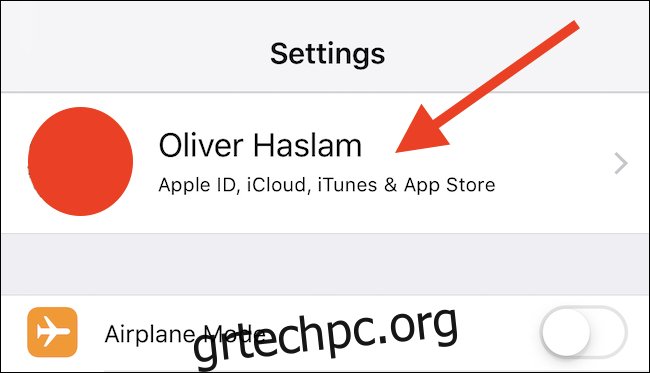
Στη συνέχεια, πατήστε “Οικογενειακή κοινή χρήση” για να εισέλθετε στην οθόνη όπου μπορείτε να διαχειριστείτε όλους τους λογαριασμούς που σχετίζονται με το Apple ID ενός γονέα.
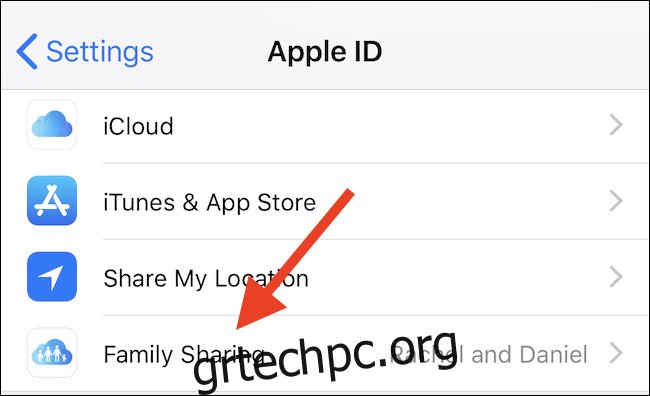
Πατήστε «Προσθήκη μέλους οικογένειας» και μετά πατήστε «Δημιουργία Παιδικού Λογαριασμού».
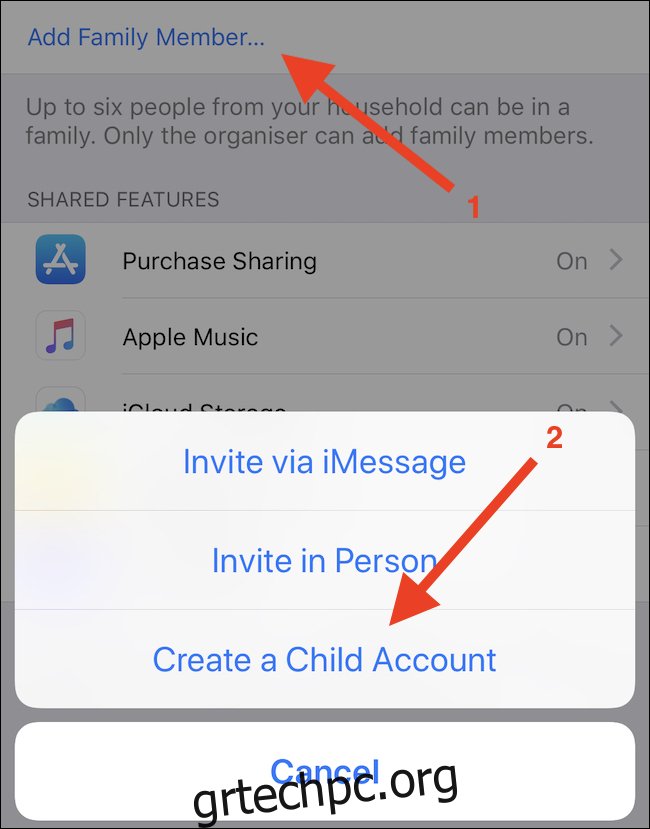
Η επόμενη οθόνη εξηγεί ότι θα καθοδηγηθείτε στη δημιουργία ενός νέου λογαριασμού παιδιού και ότι θα προστεθεί αυτόματα στην οικογένειά σας. Πατήστε «Επόμενο».
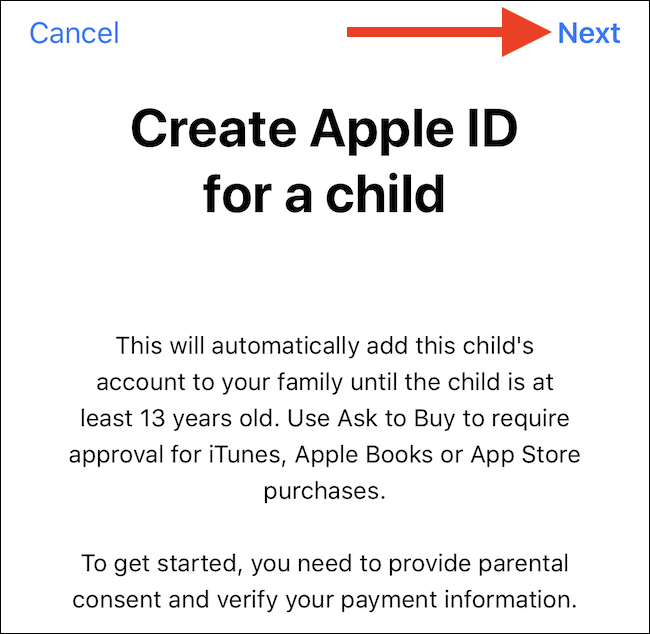
Στην επόμενη οθόνη, εισαγάγετε τα γενέθλια του παιδιού σας και, στη συνέχεια, πατήστε “Επόμενο”.
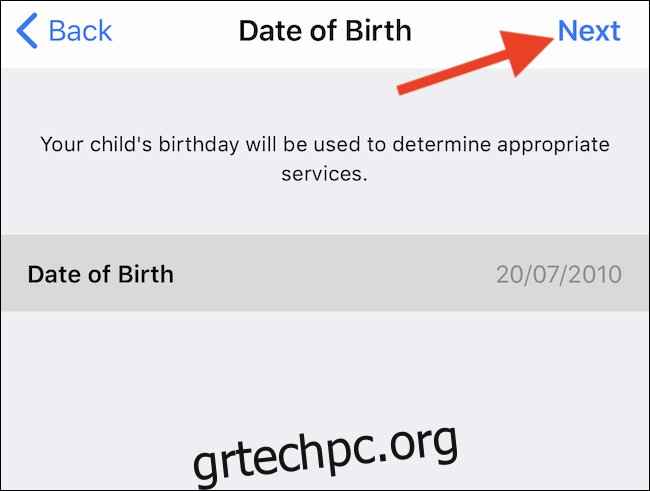
Η επόμενη οθόνη εμφανίζει τη Γονική Αποκάλυψη Απορρήτου. Διαβάστε το και αν συμφωνείτε, πατήστε «Συμφωνώ».
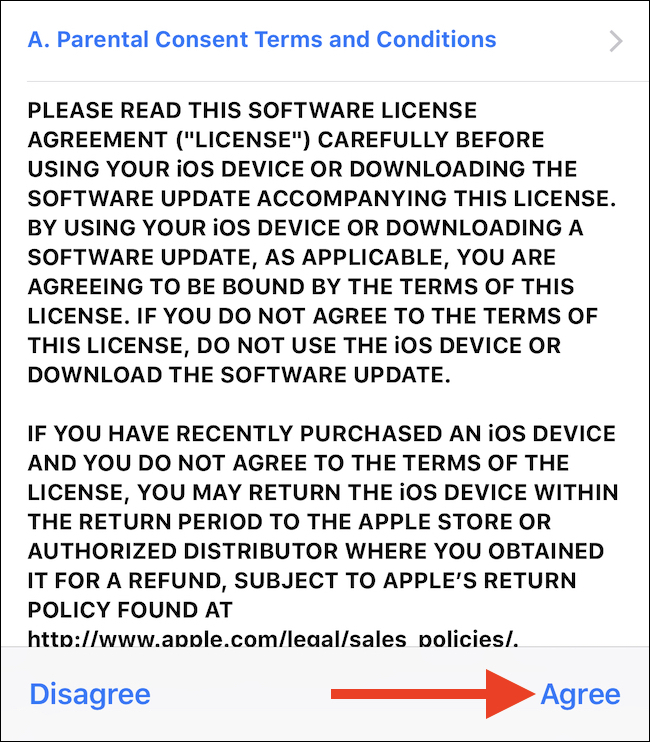
Η επόμενη οθόνη σας ζητά να εισαγάγετε τον κωδικό ασφαλείας (CVV) της κάρτας που σχετίζεται με το δικό σας Apple ID. Εάν δεν έχετε, θα σας ζητηθεί να προσθέσετε ένα. Πατήστε «Επόμενο» όταν τελειώσετε.
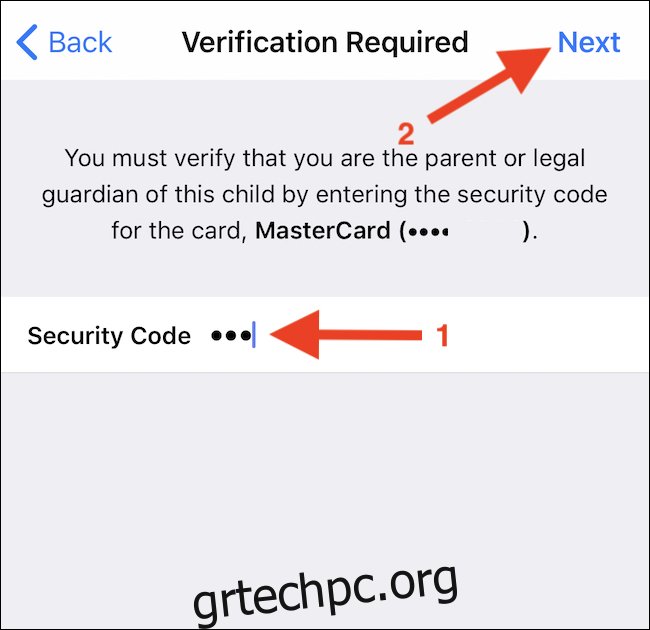
Εισαγάγετε το όνομα του παιδιού σας και μετά πατήστε «Επόμενο».
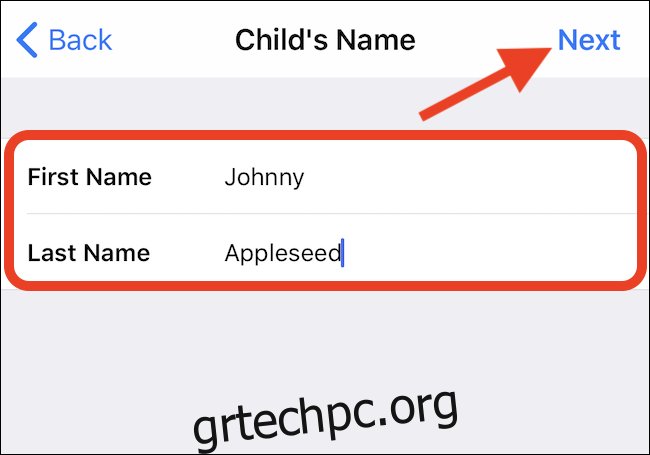
Τώρα μπορείτε να εισαγάγετε ένα όνομα χρήστη που θα χρησιμοποιηθεί για τη διεύθυνση ηλεκτρονικού ταχυδρομείου iCloud του παιδιού. Εισαγάγετε ένα μοναδικό όνομα και, στη συνέχεια, πατήστε “Επόμενο”.
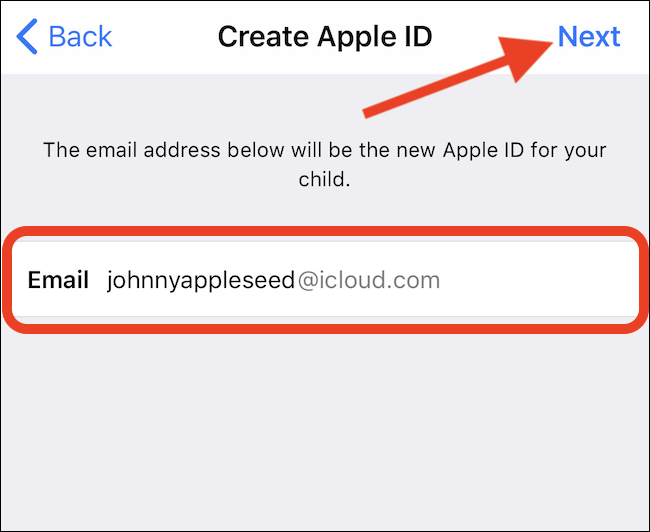
Οι επόμενες οθόνες θα σας ζητήσουν να επιλέξετε τρεις ερωτήσεις ασφαλείας και να δώσετε απαντήσεις. Αυτά θα χρησιμοποιηθούν για το ξεκλείδωμα ενός λογαριασμού εάν χάσετε τον κωδικό πρόσβασης, επομένως βεβαιωθείτε ότι έχετε επιλέξει κάτι που θα θυμάστε τόσο εσείς όσο και το παιδί σας.
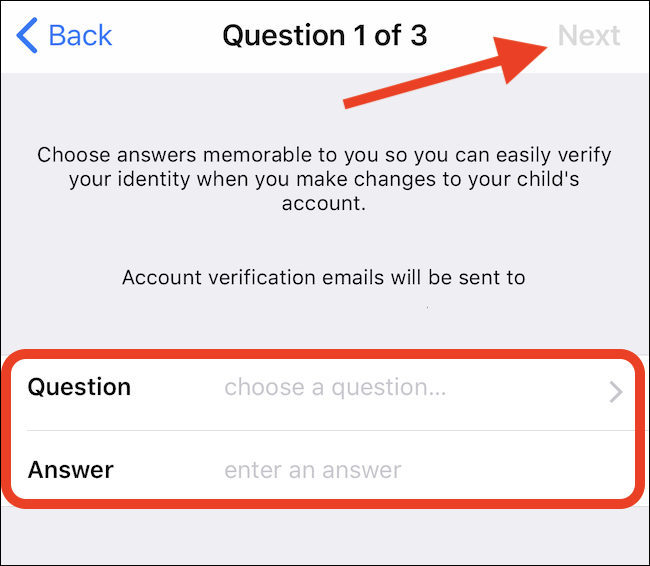
Όταν επιλέξετε τις τρεις ερωτήσεις σας και καταχωρίσετε τις απαντήσεις, θα ερωτηθείτε εάν θέλετε οι αγορές να απαιτούν έγκριση από εσάς προτού υποβληθούν σε επεξεργασία. Θα προτείναμε να το ενεργοποιήσετε.
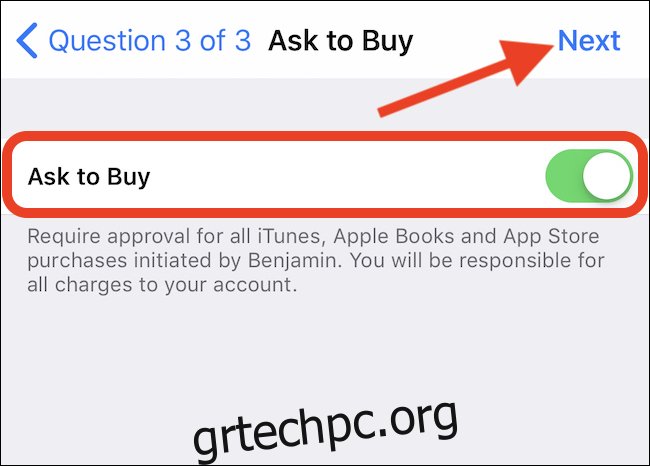
Τέλος, διαβάστε τους Όρους και Προϋποθέσεις και, στη συνέχεια, πατήστε «Συμφωνώ» για να ολοκληρώσετε τη διαδικασία.